Jak usunąć duży hiberfil.SYS i PAGEFILE.Pliki SYS w systemie Windows 10 /11
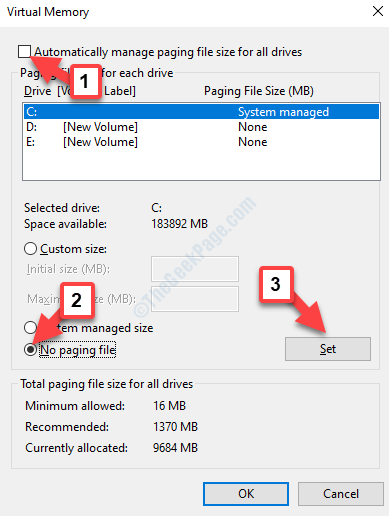
- 3299
- 589
- Tacjana Karpiński
Czy zabrakło ci miejsca na dysku twardym? Problem miejsca na dysku twardym może się zdarzyć, gdy hiberfil.SYS i PAGEFILE.Rozmiary plików SYS są zbyt duże. Są to dwa ukryte pliki na dysku C i często je usuwanie może pomóc w znacznym zwolnieniu miejsca na dysku twardym.
Podczas gdy zakup nowego dysku twardego może być stałym rozwiązaniem, może okazać się drogie i wtedy możesz spróbować usunąć hiberfil.SYS i PAGEFILE.Pliki SYS. Ponieważ są to pliki Windows, możesz nie być w stanie ich usunąć bezpośrednio i dlatego dzisiaj pokaże, jak usunąć te dwa pliki. Alternatywnie możesz również zmienić rozmiar pliku strony, aby rozwinąć pamięć na komputerze Windows 11 i Windows 10. Zobaczmy, jak.
*Notatka - Usuwanie hiberfil.SYS i PAGEFILE.Pliki SYS mają efekt uboczny, to znaczy zwiększy czas rozruchu komputera i wyłączy hibernację. Więc bądź bardzo pewien, zanim przejdziesz do tej poprawki.
Spis treści
- Jak usunąć hiberfil.plik SYS
- Jak usunąć plik strony.Pliki SYS
- Jak zobaczyć hiberfil.SYS i PAGEFILE.Pliki SYS
Jak usunąć hiberfil.plik SYS
Krok 1: Iść do Początek i typ CMD na pasku wyszukiwania systemu Windows.
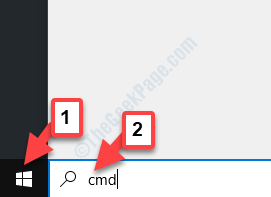
Krok 2: Teraz kliknij prawym przyciskiem myszy i wybierz Uruchom jako administrator z menu do otwarcia Wiersz polecenia Zgodnie z prawami administracyjnymi.
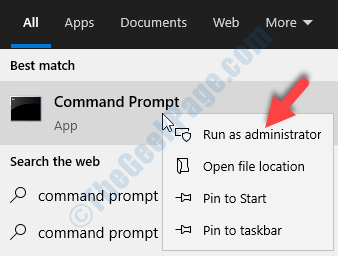
Krok 3: w Wiersz polecenia (Admin) Okno, wpisz poniższe polecenie i naciśnij Wchodzić:
Powercfg -H wyłączone
To wyłączy hibernację. Po wyłączeniu, Hiberfil.Sys Plik zniknął.
Jak usunąć plik strony.Pliki SYS
Krok 1: Idź do Ten komputer (Mój komputer) Ikona na pulpicie, kliknij prawym przyciskiem myszy i wybierz Nieruchomości.
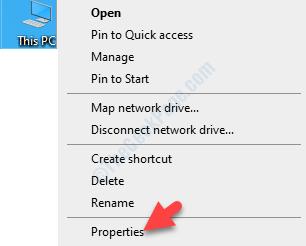
Krok 2: Otwiera System okno. Przejdź do lewej strony okna i kliknij Zaawansowane ustawienia systemu.
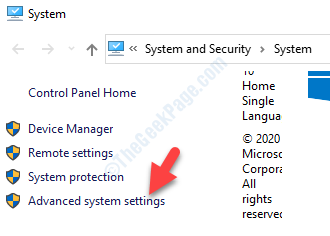
Krok 3: w Właściwości systemu Dialog, który otwiera się pod Zaawansowany Tab, przejdź do Wydajność Sekcja.
Następnie kliknij Ustawienia przycisk.
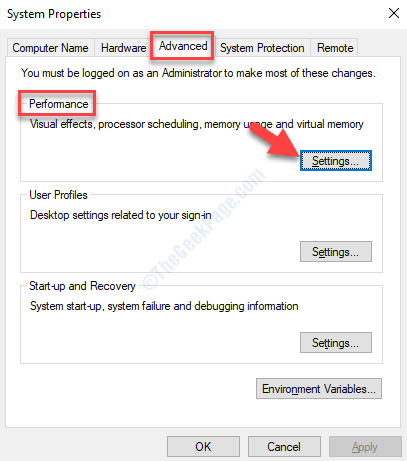
Krok 4: w Ustawienia wydajności okno, wybierz Zaawansowany zakładka i pod Pamięć wirtualna sekcja, kliknij Zmiana przycisk.
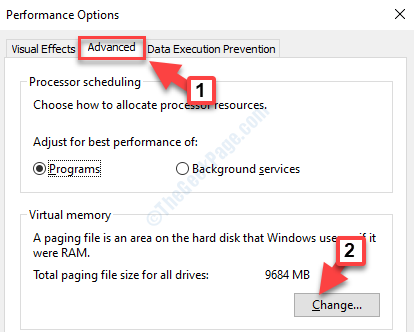
Krok 5: To zabiera cię do Pamięć wirtualna okno. Odkształcić pudełko obok Automatycznie zarządzaj rozmiarem pliku stronicowania dla wszystkich dysków.
Teraz kliknij przycisk opcji obok Brak pliku stronicowania i kliknij Ustawić.
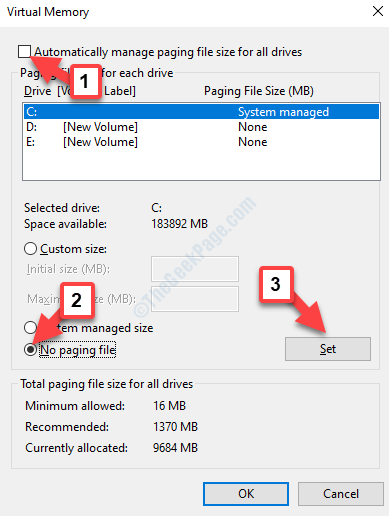
Krok 6: w Właściwości systemu Pojawia się monit o ostrzeżeniu, kliknij Tak potwierdzać.
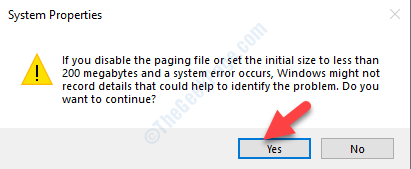
Teraz uruchom ponownie komputer i Plik strony.Sys plik w C Drive przepadło.
Jeśli ta metoda nie zwolni miejsca na dysku twardym, możesz spróbować zmienić przestrzeń plików strony. Zobaczmy, jak.
Jak zobaczyć hiberfil.SYS i PAGEFILE.Pliki SYS
Zanim przejdziemy do metod, zobaczmy, jak usunąć dwa pliki - Hiberfil.SYS i PAGEFILE.SYS, abyśmy mogli je usunąć.
Krok 1: Szukaj Opcje eksploratora plików W polu wyszukiwania.
Krok 2 - Kliknij Opcje eksploratora plików z wyniku wyszukiwania.
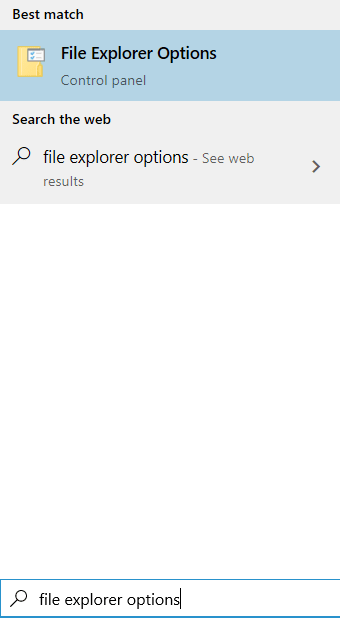
Krok 3: w Opcje folderu okno, które otwiera się, przejdź do Pogląd patka
Krok 4: Następnie do Zaawansowane ustawienia Sekcja.
Poniżej Ukryte pliki i foldery, Kliknij przycisk opcji obok Pokaż ukryte pliki, foldery i dyski.
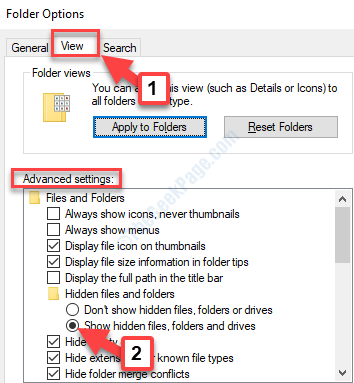
Krok 5: Teraz przewiń w dół i odznacz pudełko obok Ukryj chronione pliki systemu operacyjnego (zalecane).
Naciskać Stosować i wtedy OK Aby zapisać zmiany i wyjść.
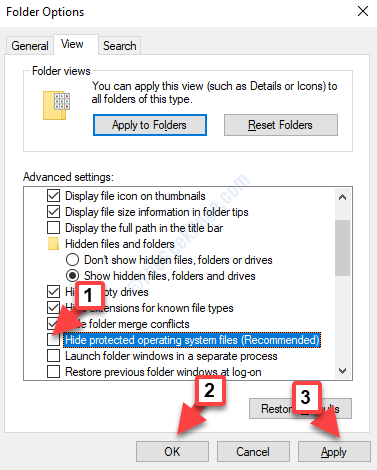
Krok 6: Wróć do Przeglądarka plików okno i pod C Drive, Możesz teraz zobaczyć dwa pliki - Hiberfil.SYS i PAGEFILE.Sys.
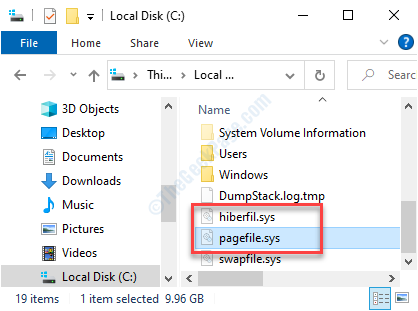
Teraz możesz przystąpić do usunięcia hiberfil.SYS i PAGEFILE.Pliki SYS.
- « Jaki jest proces wykonywania serwera klienta (CSRSS.exe) uruchamianie w menedżerze zadań
- Jak włączyć/ wyłączyć nakładkę parową w systemie Windows 10 »

